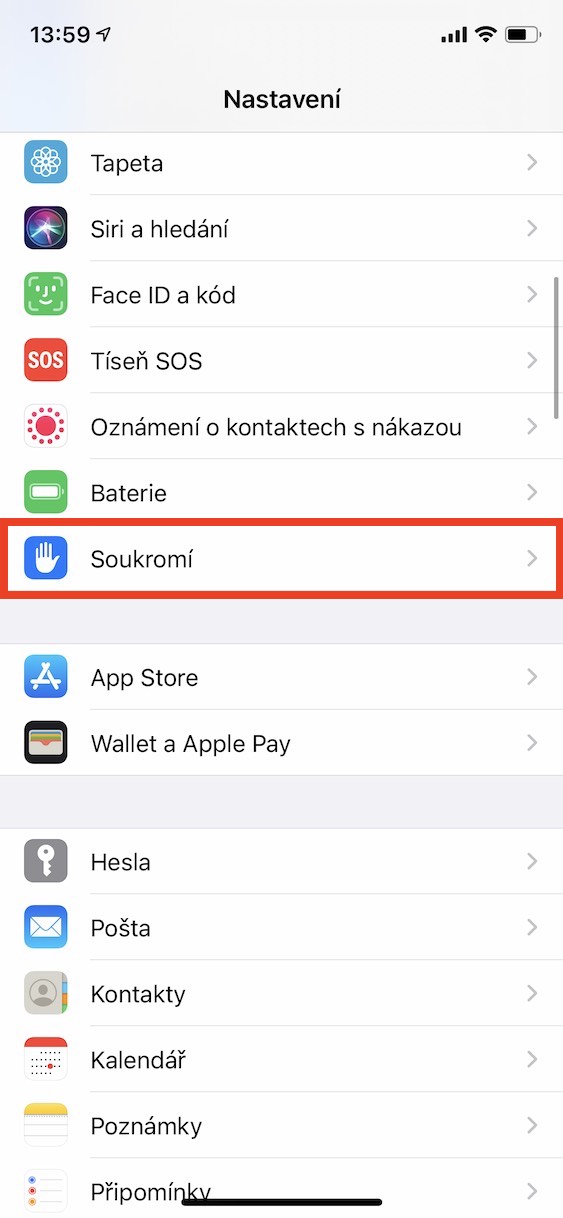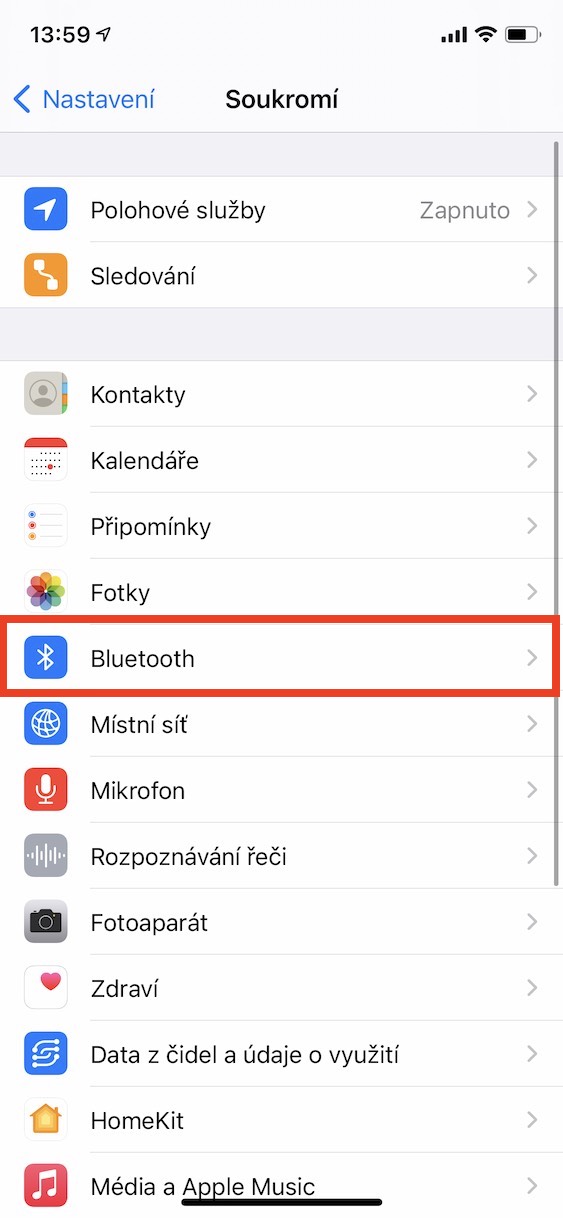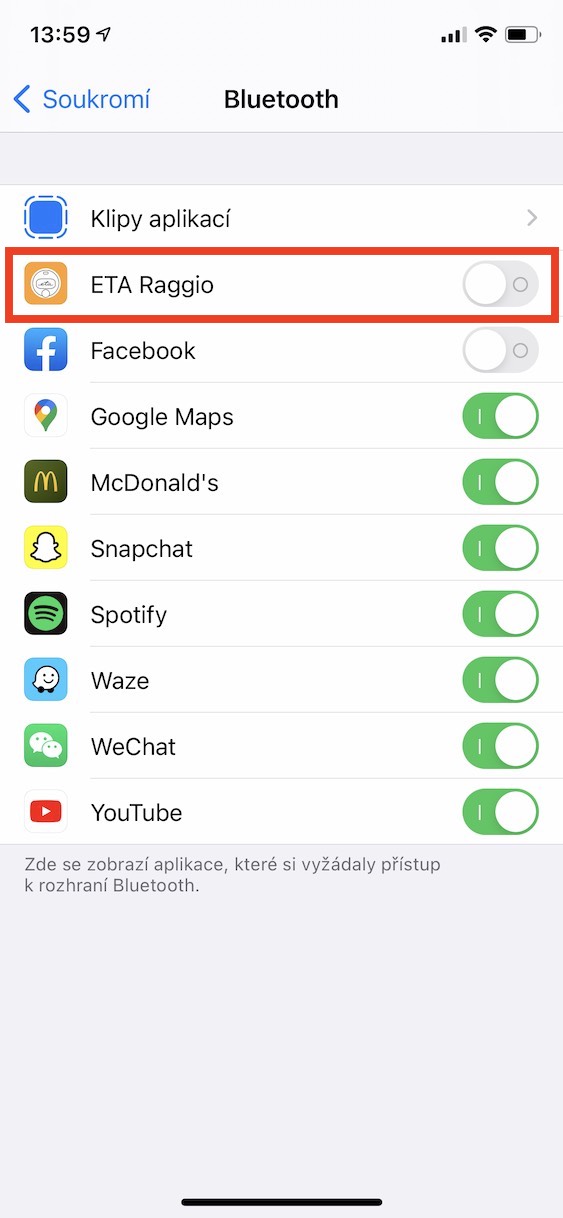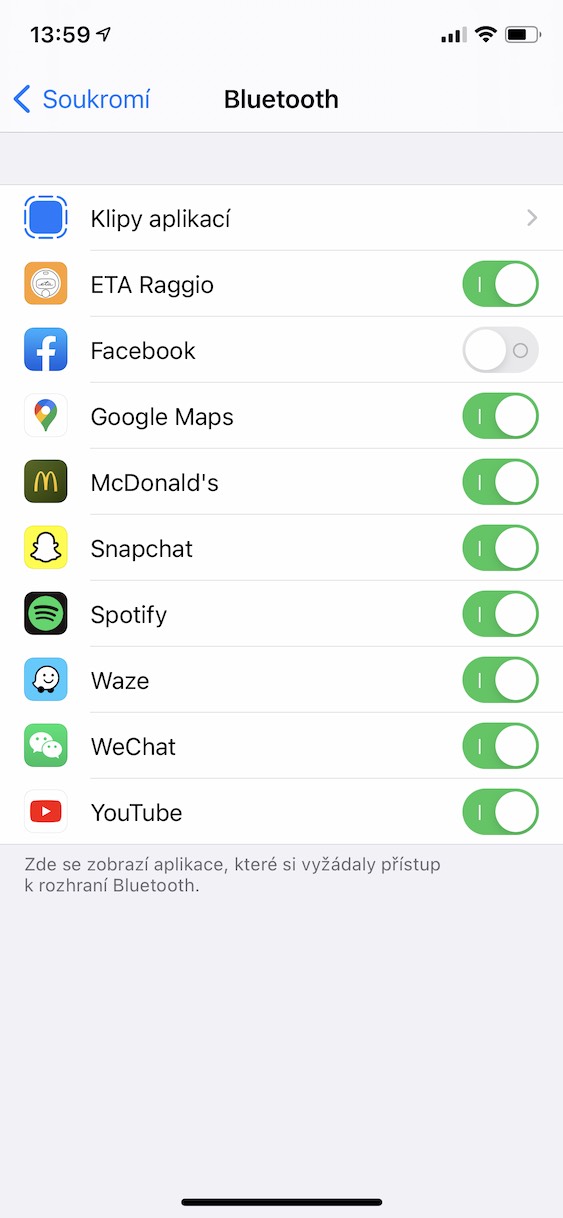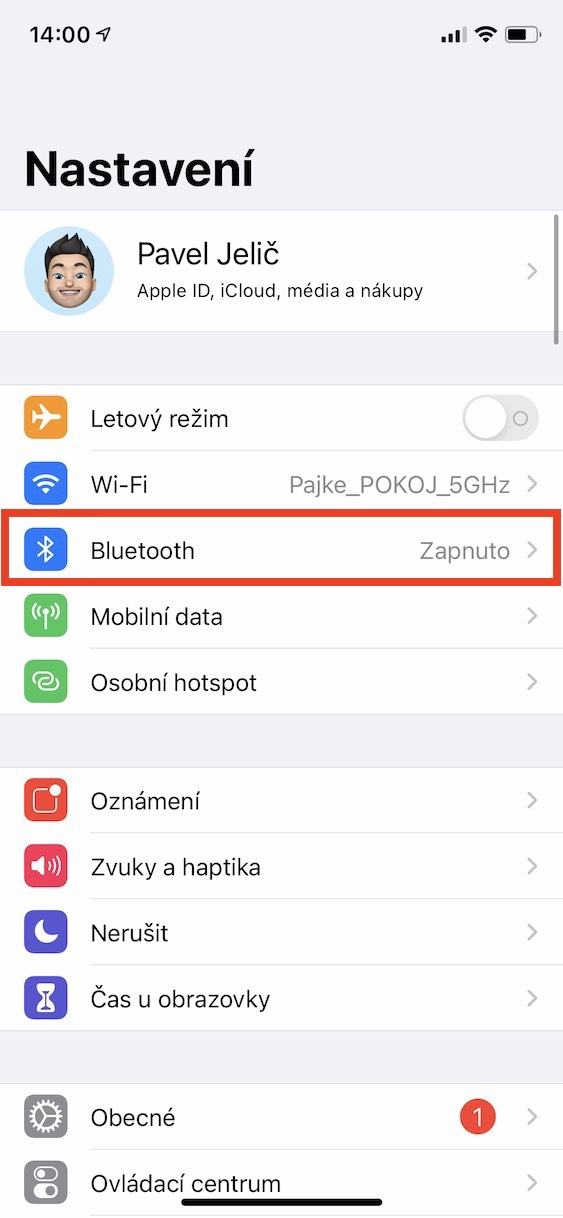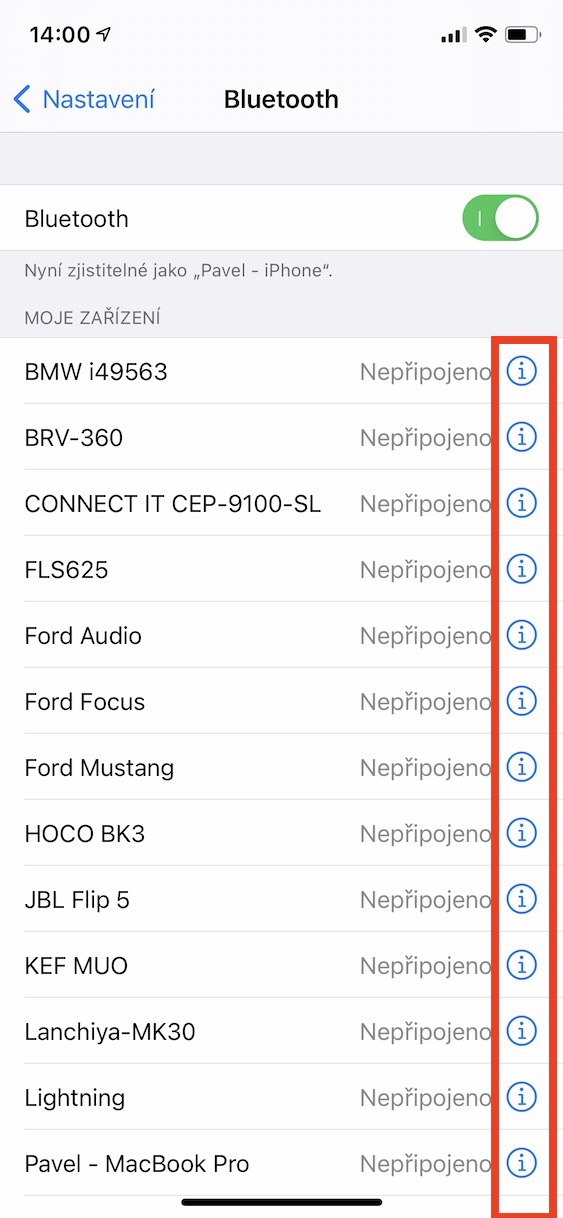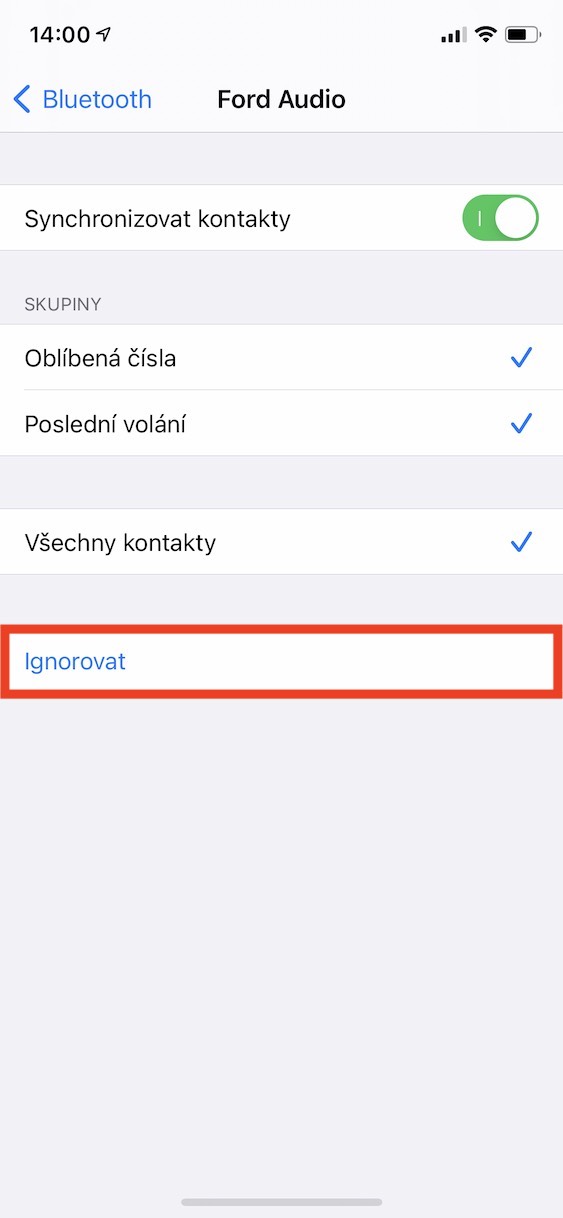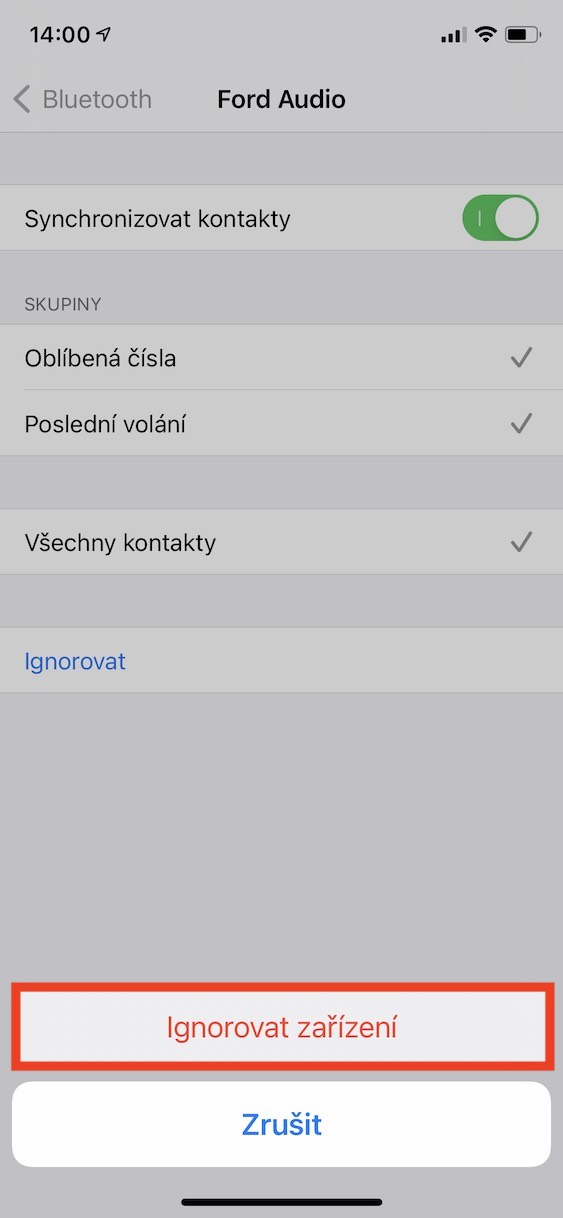ब्लूटूथद्वारे, तुम्ही वायरलेस कीबोर्ड, घड्याळे, हेडफोन किंवा स्पीकर यांसारख्या विविध ॲक्सेसरीज iOS आणि iPadOS डिव्हाइसेसशी कनेक्ट करू शकता. नेहमीप्रमाणे, ब्लूटूथ वापरताना काही त्रासदायक समस्या असू शकतात, परंतु ते कोणत्याही परिस्थितीत गंभीर नसू शकतात. आजच्या लेखात, आम्ही काही युक्त्या पाहू ज्या आपल्याला ब्लूटूथ उपकरणांसह समस्यांचे निराकरण करण्यात मदत करतील.
असू शकते तुम्हाला स्वारस्य आहे
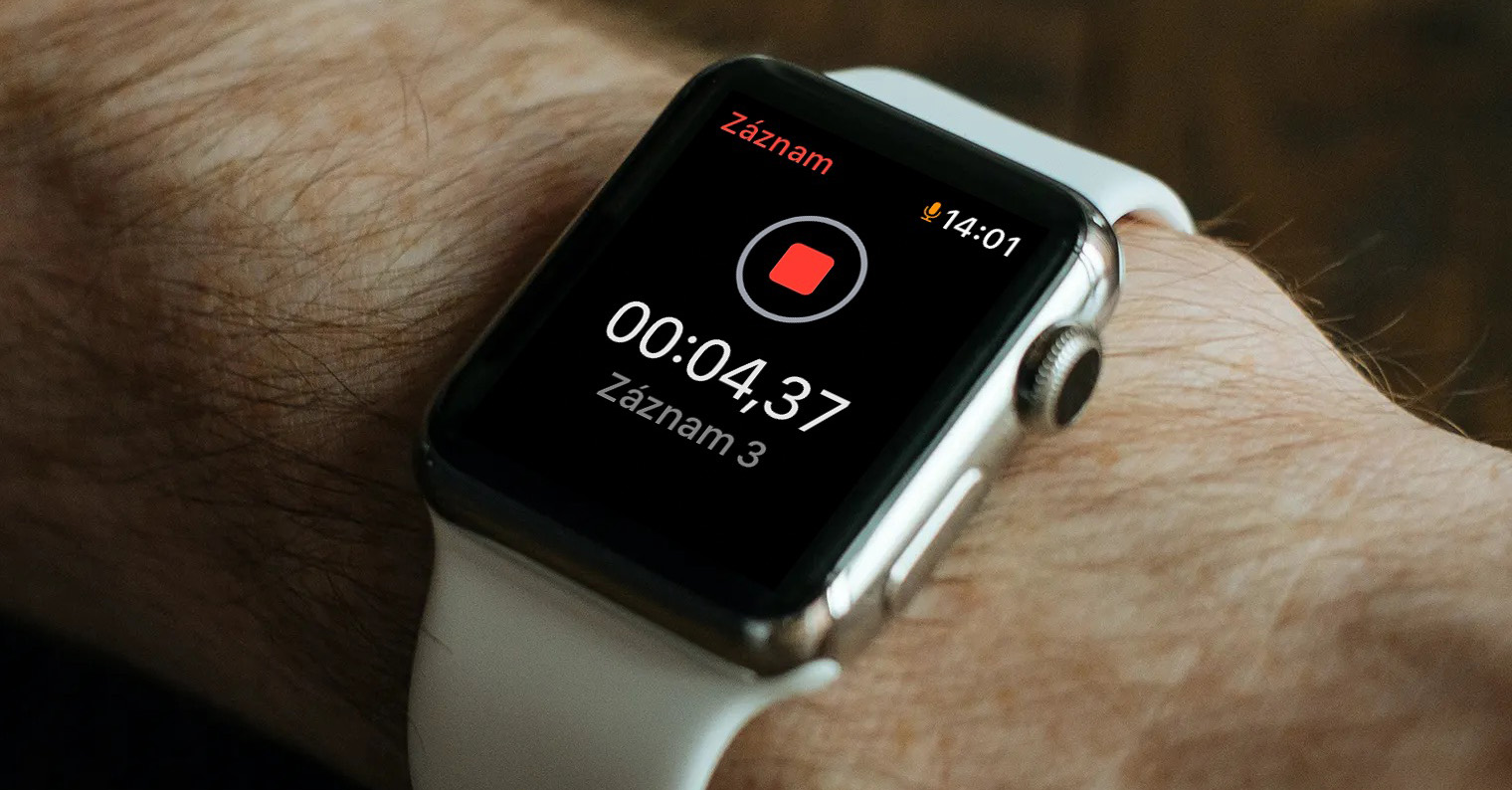
iOS डिव्हाइस आणि ब्लूटूथ ॲड-ऑन दोन्ही रीस्टार्ट करा
नेहमीप्रमाणेच, फोन किंवा टॅब्लेट आणि तुम्ही ज्या डिव्हाइसशी कनेक्ट करू इच्छिता ते दोन्ही बंद करणे आणि बंद केल्याने मदत होईल. बंद करण्यासाठी फेस आयडी असलेला फोन धरा बाजूचे बटण प्रो बटणासह व्हॉल्यूम समायोजन a चालवा स्लाइडरवर बोट बंद करण्यासाठी स्वाइप करा. मालकांसाठी टच आयडी असलेला फोन फक्त धरा बाजूला/टॉप बटण a स्वाइप स्लाइडर नंतर बंद करण्यासाठी स्वाइप करा.
तुमची गोपनीयता सेटिंग्ज तपासा
तुमच्या ब्लूटूथ ऍक्सेसरीसाठी, जसे की थर्ड-पार्टी घड्याळ, तुम्हाला विशिष्ट ॲप्लिकेशन इन्स्टॉल करणे आवश्यक असल्यास, तुम्ही त्या ॲप्लिकेशनच्या सेटिंग्जमध्ये ब्लूटूथ डिव्हाइसेसमध्ये प्रवेश सक्षम केला आहे हे तपासा. मूळ उघडा सेटिंग्ज, विभागात खाली जा सौक्रोमी आणि open वर क्लिक करा ब्लूटूथ. ब्लूटूथ इंटरफेसमध्ये प्रवेश आवश्यक असलेले अनुप्रयोग येथे दिसून येतील. येथे तुम्ही एक विशिष्ट अनुप्रयोग उघडा आणि प्रवेशास परवानगी नसल्यास, तसे करा सक्रियकरण
डिव्हाइस डिस्कनेक्ट करा आणि पुन्हा कनेक्ट करा
तुम्ही भूतकाळात आयफोन किंवा iPad सह उत्पादन पेअर केले असल्यास, ते वापरताना समस्या आल्या असतील आणि ते अनपेअर आणि पुन्हा पेअर करावे लागेल. त्या बाबतीत, वर जा सेटिंग्ज, विभागात क्लिक करा ब्लूटूथ आणि त्या उत्पादनासाठी, वर क्लिक करा तसेच मंडळातील चिन्ह. नंतर एक पर्याय निवडा दुर्लक्ष करा a डायलॉग बॉक्सची पुष्टी करा. मग दिलेले उत्पादन पेअरिंग मोडमध्ये ठेवा, नंतर ते तुमच्या iOS डिव्हाइसवर शोधा a पुन्हा जोडी.
इतर सर्व उत्पादनांमधून ऍक्सेसरी डिस्कनेक्ट करा
तुम्ही जोडू इच्छित असलेली ब्लूटूथ ऍक्सेसरी इतर उत्पादनांसह योग्यरित्या काम करत असल्यास, तुम्हाला ती जोडण्याची आवश्यकता नसून, मी शिफारस करतो. इतर सर्व उत्पादनांपासून डिस्कनेक्ट करा आणि नंतर ते पुन्हा जोडी. ही एक समस्या असू शकते विशेषत: जेव्हा तुमचा पक्ष स्पीकर असतो आणि त्याच्याशी अनेक लोक जोडलेले असतात, परंतु प्रक्रियेस वेळ लागू शकतो. बहुतेक ब्लूटूथ डिव्हाइसेस पूर्णपणे रीसेट केले जाऊ शकतात, जे कनेक्ट केलेल्या डिव्हाइसेसची मेमरी मिटवेल - हे कसे करायचे ते शोधण्यासाठी उत्पादन मॅन्युअल पहा.
असू शकते तुम्हाला स्वारस्य आहे

निर्मात्याशी संपर्क साधा
यापैकी कोणतीही प्रक्रिया कार्य करत नसल्यास, सर्वात प्रभावी उपाय म्हणजे ऍक्सेसरीच्या निर्मात्याशी संपर्क साधणे. ते तुम्हाला सांगू शकतात की उत्पादन तुमच्या iOS आणि iPadOS डिव्हाइसशी सुसंगत आहे की नाही, ते सदोष आयटम आहे का ते तपासा आणि शक्यतो ते नवीनसह बदलू शकतात. हे देखील बहुधा आहे की ते तुम्हाला प्रश्नातील ब्लूटूथ ऍक्सेसरी रीसेट करण्यासाठी सल्ला देतील, जे मी वर नमूद केल्याप्रमाणे मदत करू शकेल.